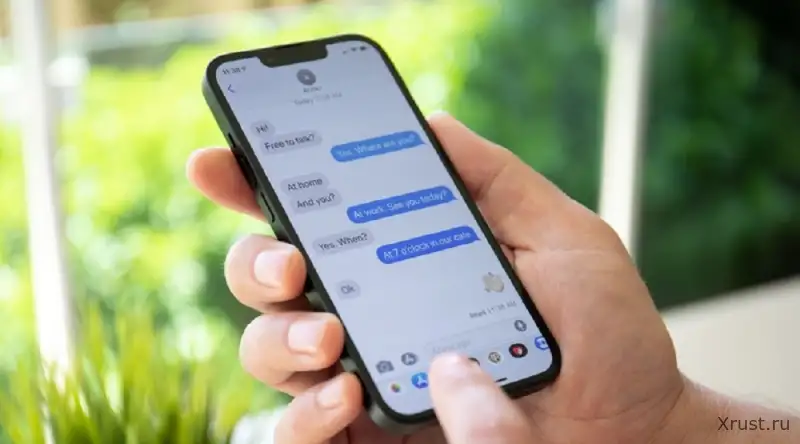Как удалить текстовое сообщения на своем iPhone и у друга
Как удалить SMS у себя и у получателя? С такой ситуацией сталкивался каждый. Написал не то, сформулировал не так, не учел ситуацию у получателя. Есть множество других причин, когда жалеешь, что нет кнопки «Отменить».
На самом деле, удаление текстовых сообщений с обеих сторон на iPhone возможно, пишет didri.ru. Правда, возможность сильно ограничены рядом факторов. Вот главные:
- отменить отправку iMessages можно в течение 2 минут. Это основной способ удаления сообщений с обеих сторон. Если вы отправили iMessage (сообщение с синим пузырём) и тут же пожалели об этом, у вас есть ровно две минуты, чтобы удалить его как с вашего телефона, так и с телефона получателя. Кроме того, у вас и вашего собеседника на iPhone должна быть установлена iOS 16 или более новая версия. Если у кого-то из вас установлена более старая версия, эта функция просто не будет работать;
- можно редактировать сообщения вместо их удаления. Это не совсем удаление, но может спасти вас, если вы допустили неловкую ошибку автоисправления или вам нужно исправить важную информацию. В iOS 16 и более поздних версиях можно редактировать сообщения iMessage в течение 15 минут после отправки. Отредактированная версия будет отображаться на обоих телефонах, хотя рядом с ней будет небольшая метка «Изменено».
Как технически выглядит отмена отправленного синего пузыря?
Смотрите:
- перейдите к функции «Отменить отправку» (у вас есть максимум 2 минуты!);
- немедленно нажмите и удерживайте сообщение, которое вы только что отправили;
- контекстное меню появится в нижней части экрана;
- найдите опцию «Отменить отправку» в самом верху меню.
Как, удалить, текст, сообщение, iPhone